Podczas pobierania aplikacji pakietu Office ze Sklepu Google Play może zostać wyświetlony komunikat o błędzie zawierający liczby losowe. Zespół Google Play zna ten problem i pracuje nad jego rozwiązaniem. W międzyczasie zapoznaj się z poniższymi informacjami szczegółowymi i wypróbuj proponowane obejścia.
Co to są błędy Sklepu Google Play?
Komunikaty o błędach Sklepu Google Play zwykle zawierają liczby losowe i są generowane podczas prób pobierania aplikacji ze Sklepu Google Play. Błędy te mogą być spowodowane aktualizacjami Sklepu Google Play, problemami z pamięcią podręczną firmy Google, problemami z danymi przechowywanymi w Sklepie Google Play oraz problemami z kontami Google.
Poniżej podano niektóre najbardziej typowe błędy Sklepu Google Play:
-
Błąd Sklepu Google Play o kodzie 18
-
Błąd Sklepu Google Play o kodzie 20
-
Błąd Sklepu Google Play o kodzie 103
-
Błąd Sklepu Google Play o kodzie 194
-
Błąd Sklepu Google Play o kodzie 492
-
Błąd Sklepu Google Play o kodzie 495
-
Błąd Sklepu Google Play o kodzie 505
-
Błąd Sklepu Google Play o kodzie 506
-
Błąd Sklepu Google Play o kodzie 509
-
Błąd Sklepu Google Play o kodzie 905
Rozwiązywanie problemów z błędami Sklepu Google Play
Wypróbuj poniższe obejścia, aby rozwiązać problemy z błędami Sklepu Google Play.
Czyszczenie pamięci podręcznej Sklepu Google Play
-
Otwórz menu Ustawienia na urządzeniu.
-
Przejdź do pozycji Aplikacje lub Menedżer aplikacji. (Ta opcja może się różnić w zależności od używanego urządzenia).
-
Przewiń do pozycji Wszystkie aplikacje, a następnie przewiń w dół do aplikacji Sklep Google Play.
-
Otwórz szczegóły aplikacji i naciśnij przycisk Wymuś zatrzymanie.
-
Naciśnij przycisk Wyczyść pamięć.
-
Powtórz powyższe kroki, ale w kroku 3 zamiast do aplikacji Sklep Google Play przewiń w dół do aplikacji Usługi Google Play.
-
Spróbuj ponownie pobrać aplikację.
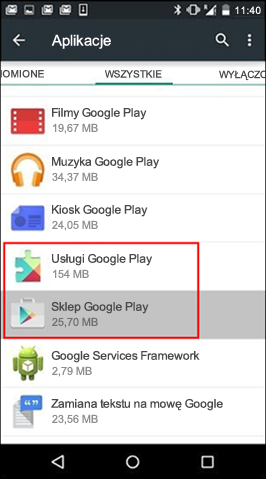

Czyszczenie danych Sklepu Google Play
Jeśli wyczyszczenie pamięci podręcznej aplikacji Sklep Google Play i Usług Google Play nie rozwiąże problemu, spróbuj wyczyścić dane aplikacji Sklep Google Play:
-
Otwórz menu Ustawienia na urządzeniu.
-
Przejdź do pozycji Aplikacje lub Menedżer aplikacji. (Ta opcja może się różnić w zależności od używanego urządzenia).
-
Przewiń do pozycji Wszystkie aplikacje, a następnie przewiń w dół do aplikacji Sklep Google Play.
-
Otwórz szczegóły aplikacji i naciśnij przycisk Wymuś zatrzymanie.
-
Naciśnij przycisk Wyczyść dane.
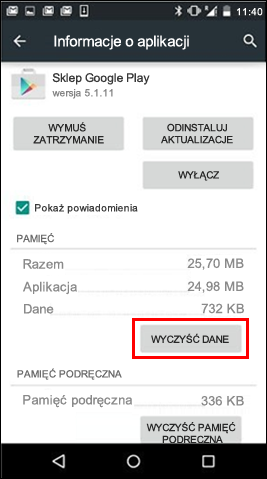
Po wyczyszczeniu pamięci podręcznej i danych problem z błędem Sklepu Google Play powinien zostać rozwiązany. Jeśli problem nie zostanie rozwiązany, przejdź do następnego kroku.
Usuwanie konta Google i jego ponowne dodawanie
Jeśli wyczyszczenie pamięci podręcznej i danych nie rozwiąże problemu, usuń swoje konto Google, uruchom ponownie urządzenie, a następnie ponownie dodaj swoje konto Google.
-
Otwórz menu Ustawienia na urządzeniu.
-
W obszarze Konta naciśnij nazwę konta, które chcesz usunąć. Jeśli korzystasz z konta Google, naciśnij pozycję Google, a następnie naciśnij swoje konto.
-
Naciśnij ikonę Menu w prawym górnym rogu ekranu.
-
Naciśnij pozycję Usuń konto.
-
Uruchom ponownie urządzenie i ponownie dodaj swoje konto. Następnie spróbuj pobrać aplikację.
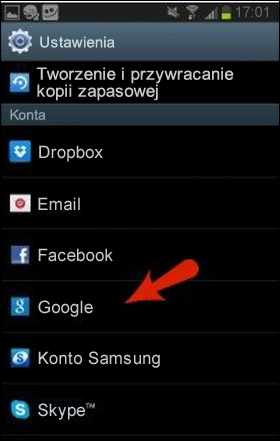
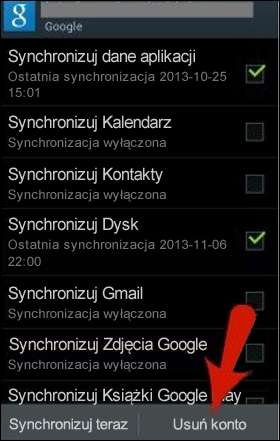
Dodatkowa pomoc
Jeśli te czynności nie rozwiążą problemu z komunikatem o błędzie, zobacz:










